Top 3 måder at skærmbillede på Instagram Story og Post
Underretter Instagram, når du screenshot en historie?
Af forskellige årsager, mens den daglige brug af Instagram, har du ofte behov for at tage et screenshot på Instagram-indlæg og historie. I de fleste tilfælde vil du helt sikkert ikke have folk til at vide, at du har taget et screenshot af deres historie eller andre indlæg. Så spørgsmålet tilbage til, kan folk se, om du har screenshot på Instagram-historien.
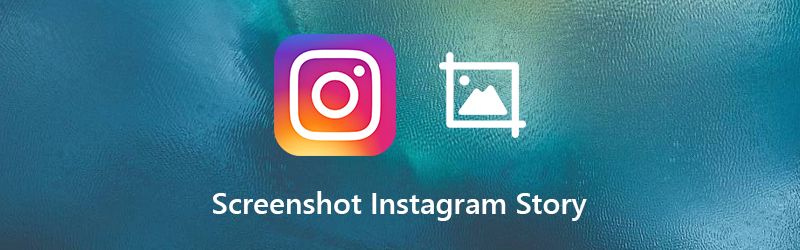
Vi har testet det med venner og kolleger, så vidt vi kan se, giver Instagram ikke besked, når du tager et skærmbillede. Det er dog ret forvirrende, at der stadig er mange brugere, der synes overbeviste om, at Instagram sender en besked. Her i dette indlæg deler vi 3 enkle metoder til screenshot Instagram-historie uden at de ved det.

Del 1. Regelmæssig vej til skærmbillede af Instagram-historien
For det første, hvis du ikke ved, hvordan du gør det, fortæller vi den grundlæggende måde at tage et screenshot af Instagram-historien og opslaget på. Hvis du bare vil screenshot Instagram-historien og ikke er ligeglad med underretningen. Du kan let screenshot Instagram-indlæg på denne måde.
Skærmbillede af Instagram Story på iPhone
Når du vil screenshot Instagram-historien på iPhone, kan du bare trykke på Hjem og Strøm knappen på samme tid for at tage et skærmbillede af det aktuelle skærmindhold. For nye brugere af iPhone 11 Pro Max, iPhone 11 eller iPhone X kan du trykke på Strøm og Lydstyrke op til screenshot af Instagram-indlæg.
Skærmbillede af Instagram-historien på Android-telefonen
I lighed med iOSscreen-enhed giver Android-telefonen dig også en enkel måde at tage et skærmbillede af den aktuelle. Her kan du trykke på Strøm og Skrue ned knap på samme tid for at screenshot Instagram-historien.
Del 2. Skærmbillede af Instagram-historien på iPhone / Android uden dem at vide
Den første metode kan nemt hjælpe dig med at screenshot Instagram-historier eller andre indlæg. Men hvis du vil tage et screenshot af Instagram-historien uden at vide det, kan du stole på flytilstand. Fly tilbyder en hurtig måde at sætte din enhed i en offline-tilstand. Under offline-tilstand kan Instagram ikke give besked, når du screenshot af en historie.
Trin 1. Når du finder Instagram-historien, du vil tage et skærmbillede, uanset om du bruger en iPhone eller Android-enhed, skal du hurtigt slå Wi-Fi, mobildata og Bluetooth fra.
Trin 2. Tænd derefter for Flytilstand på din telefon og læg den under en offline-tilstand. Sørg for, at din enhed er helt offline. Nu kan du screenshot Instagram-historien.
Trin 3. Derefter kan du gå til Fotos eller Galleri for at kontrollere det optagede Instagram-billede. Hvis du er tilfreds med resultatet, kan du slukke for flytilstand og tage din enhed online igen.
Del 3. Skærmbillede af Instagram Story / Post på computeren uden dem at vide
Hvis du vil screenshot Instagram Story / Post på computeren uden at give besked, bliver ting meget lettere. Alt hvad du behøver er et screenshot-værktøj til Instagram-historie som Skærmoptager. Det giver dig mulighed for frit at tage et screenshot af Instagram-indhold uden at andre ved det.
- Tag et skærmbillede af Instagram-historier / indlæg uden at vide det.
- Skærmbillede på Instagram-historien med fuld skærm eller tilpasset region med høj kvalitet.
- Tag et Instagram-skærmbillede, og gem det i ethvert billedformat som JPG, PNG eller GIF.
- Kraftige redigeringsfunktioner til at redigere Instagram-skærmbillede og tilføje forskellige elementer til det.
- Optag onlinevideoer, 2D / 3D-gameplay, webcam, video / lydchats, musik og meget mere.

Trin 1. Instagram-skærmbilledfunktionen er helt gratis, du kan klikke på downloadknappen ovenfor for at installere denne Screen Recorder på din computer. Sørg for at downloade den rigtige version baseret på dit system. Åbn den, og vælg den tredje Skærmbillede funktion.

Trin 2. Når du har valgt denne gratis Instagram-screenshot-funktion, kan du frit tage et screenshot, som du vil. Ligesom det er nævnt ovenfor, giver det dig mulighed for at screenshot Instagram-historien og skrive med hele skærmen, det specifikke vindue eller det tilpassede område efter dit behov.

Trin 3. Når du får Instagram-skærmbilledet, kan du redigere det, tilføje nogle elementer til billedet og justere effekten.

Trin 4. Klik på Gemme knappen nederst til højre i skærmbilledvinduet for at gemme Instagram-skærmbilledet i ethvert populært billedformat som JPG / JPEG, PNG, BMP, GIF eller TIFF. Igen er denne Instagram-skærmbillede-funktion helt gratis. Hvis du vil optage videoer eller musik med høj kvalitet, kan du også stole på Screen Recorder. Bare download det gratis, og prøv det.
Del 4. Ofte stillede spørgsmål om skærmbillede på Instagram-historien
Spørgsmål 1. Underretter Instagram, når du screenshot en historie 2020?
Indtil nu, maj 2020, gennem vores tests, giver Instagram ikke besked, når du tager et screenshot af Instagram-historien eller andre indlæg. Mens du skal være opmærksom på nogle direkte beskeder. Folk får muligvis beskeden, når du tager et skærmbillede.
Spørgsmål 2. Hvordan screenshoter du i hemmelighed en Snapchat-historie?
Forskellig fra Instagram, vil Snapchat helt sikkert underrette folk om, at du har taget et screenshot af deres indlæg. Men der er stadig måder at skjule et Snapchat-indlæg i hemmelighed. Du kan stole på flytilstand, som del 2, til screenshot Snapchat uden at de ved det.
Spørgsmål 3. Hvordan screenshoter du i hemmelighed Instagram-historien på iPhone 11?
Hvis du er en iPhone 11-bruger og ønsker at screenshot Instagram-historien uden at vide det, kan du stole på den indbyggede skærmoptagelsesfunktion. Du kan først tilføje denne funktion til Kontrolcenter. Brug det derefter, når du har brug for at screenshot Instagram-historien. På denne måde får du endelig en optaget video. Men skærmoptagelse er stadig en god måde at gemme nogle nyttige data i hemmelighed på.
Vi har primært talt om screenshot Instagram-historie i dette indlæg. Vi delte 3 nemme måder at tage et screenshot af Instagram-historien eller indlægget på. Hvis du vil screenshot en andens Instagram-historie i hemmelighed, kan du bruge flytilstand eller skærmoptagelsesmetode. Faktisk kan vi stadig ikke være sikre hvis Instagram giver besked, når du screenshot en historie. Hvis du har flere oplysninger om det, bedes du dele det i kommentaren.
